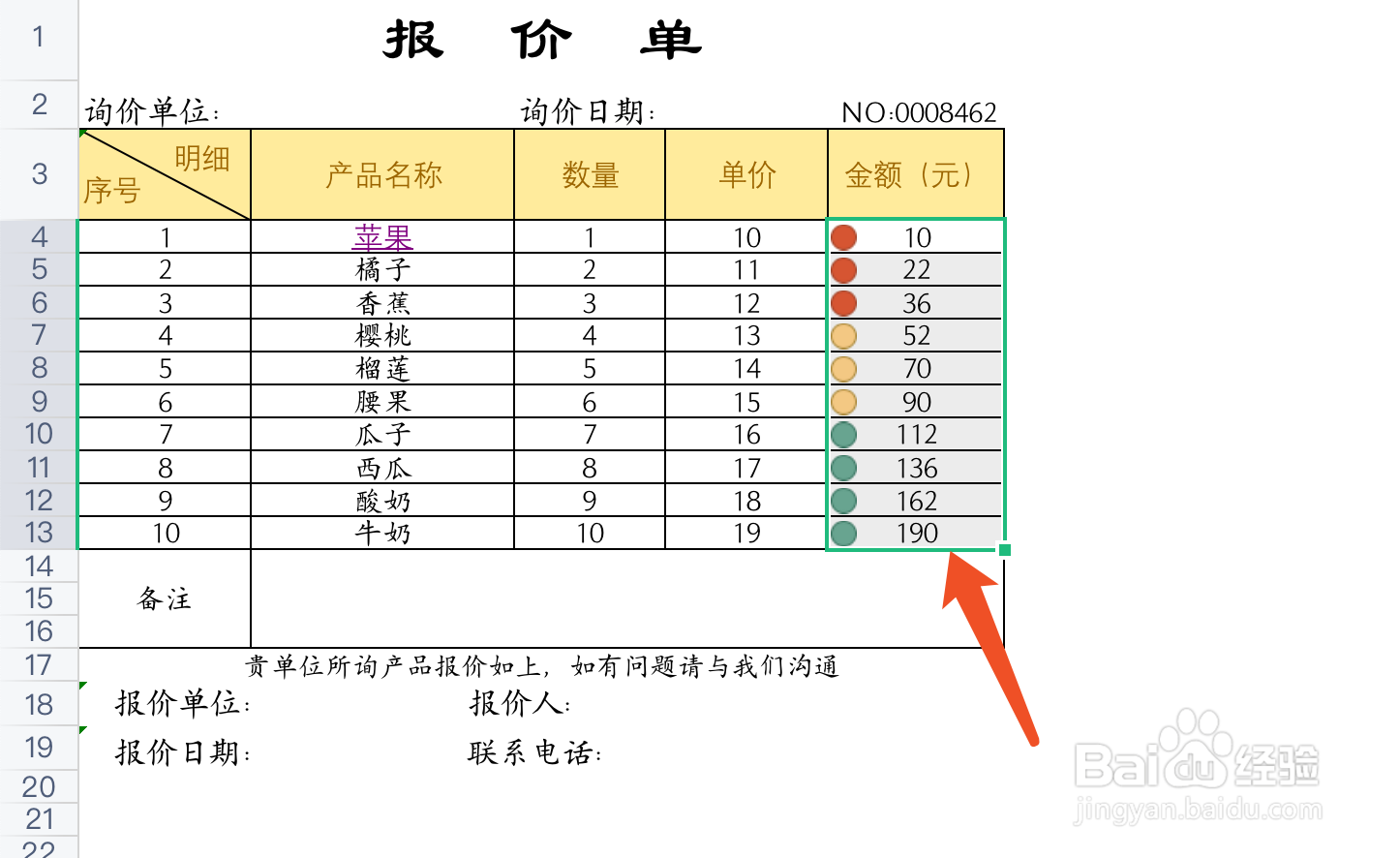1、第一步:选定需要根据条件添加图标集的单元格区域。如下图所示:
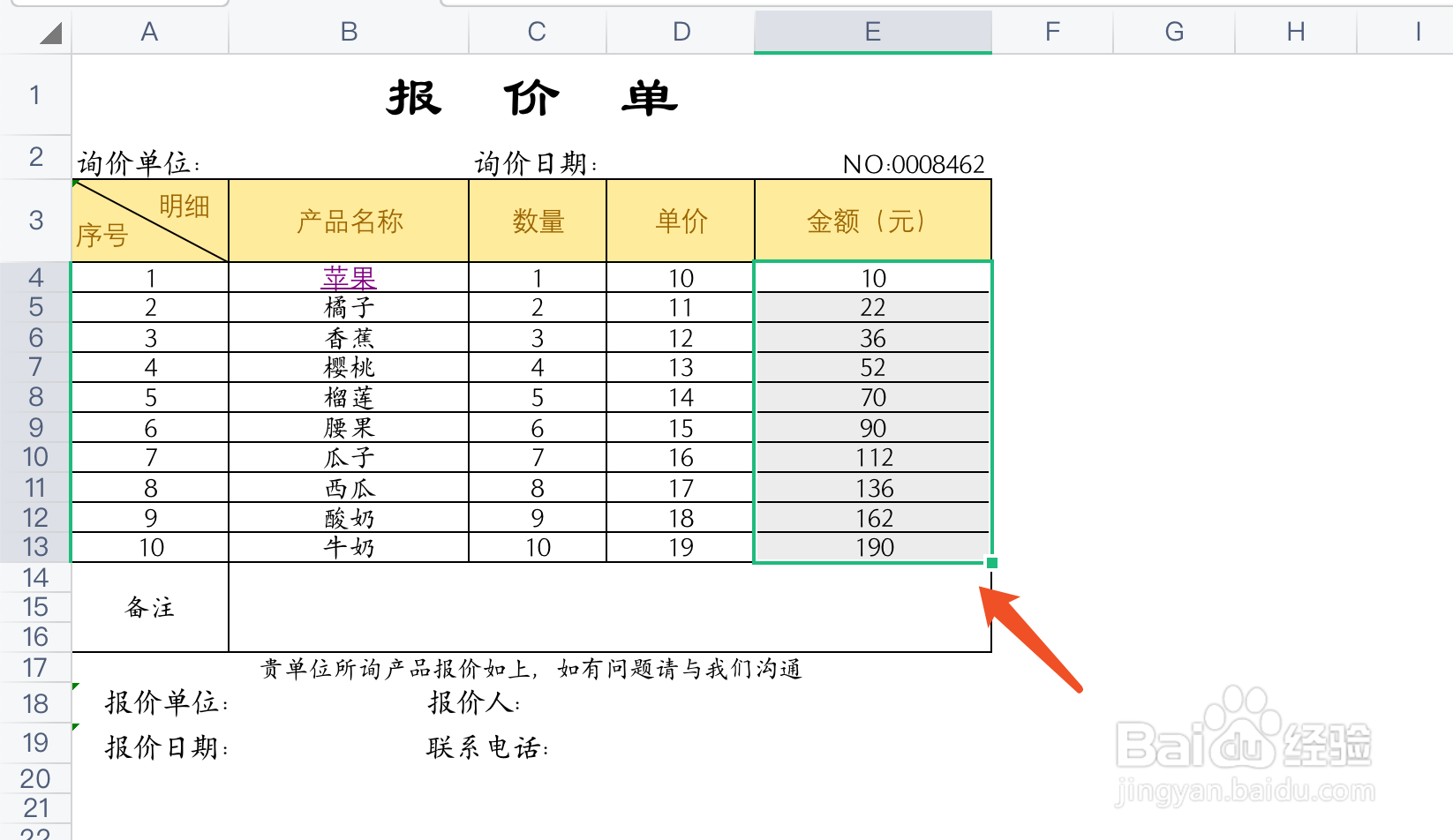
2、第二步:在“开始”选项卡中,找到并点击“条件样式”选项,点击右下角的小三角。如下图所示:

3、第三步:在条件格式的下拉功能中,将鼠标定位至“图标集”,选定“其他规则”。如下图所示:

4、第四步:在新建格式规则弹窗中,录入图标集各种图标对应的数据的规则(如>=100显示绿色图标,介于100~50之间的显示黄色图标,<50的显示红色图标),类型选择数字,点击确定即可。如下图所示:
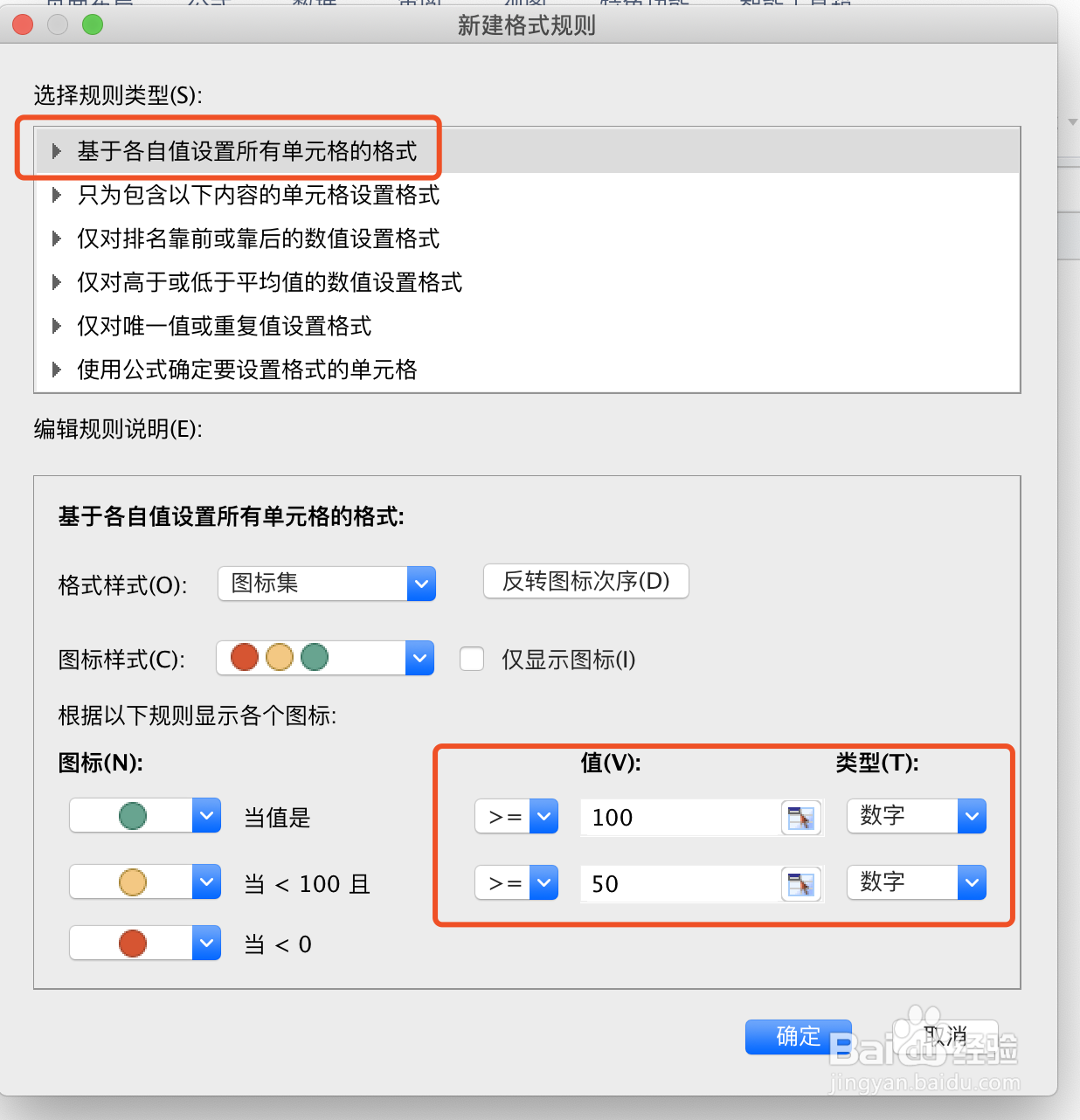
5、第五步:选定单元格区域内,符合预设条件的单元格将添加对应的图标。如下图所示: